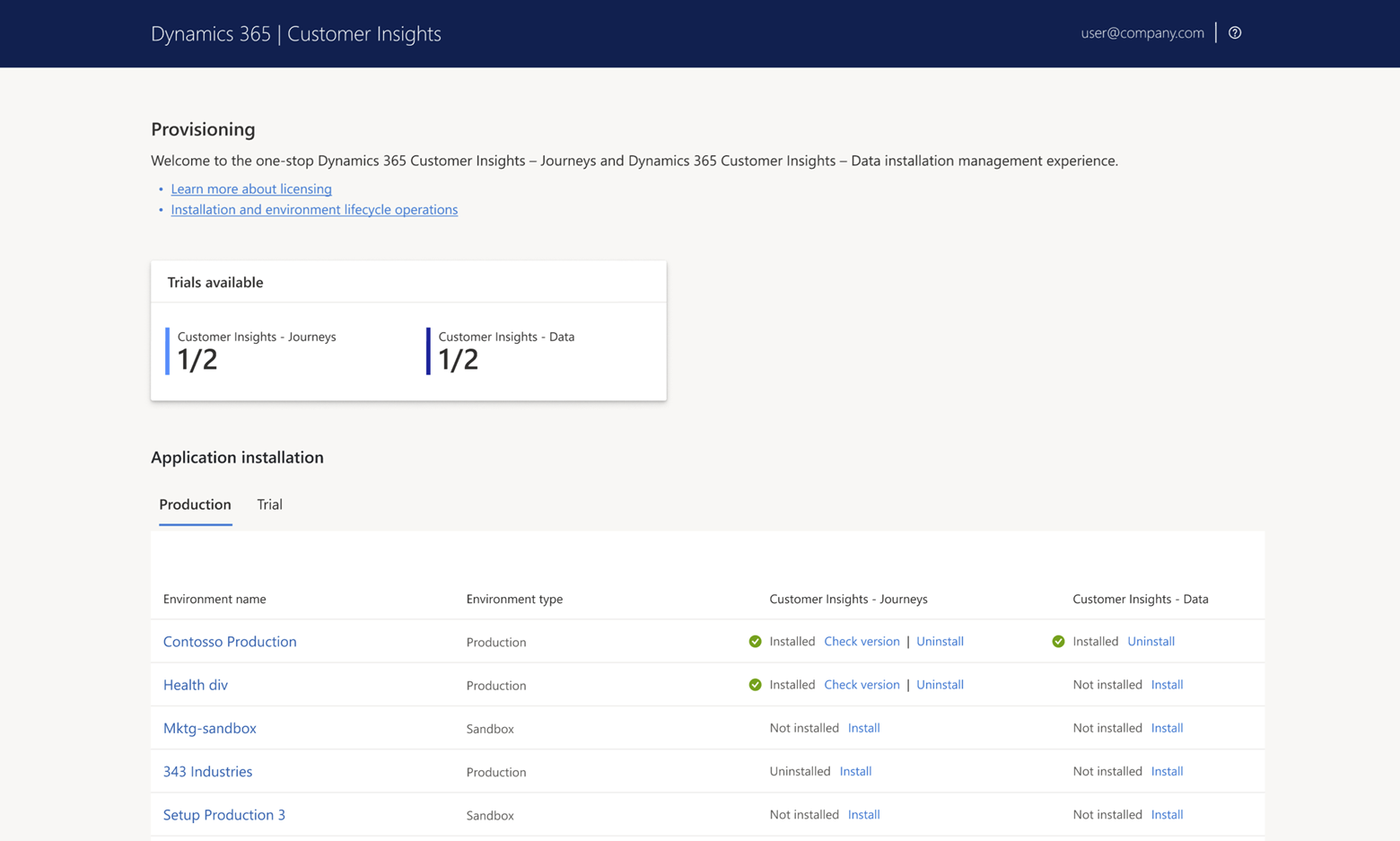Installera och hantera Dynamics 365 Customer Insights
Den här artikeln innehåller information om hur du öppnar och använder installationshanteringsområdet för Customer Insights. I denna centrala upplevelse kan du installera och avinstallera Customer Insights - Journeys och Customer Insights - Data-appar.
Alla dina Dataverse-miljöer för den geo-replikering du valde i Administrationscenteret för Power Platform visas i området för installationshantering efter typ (Produktion eller Utvärderingsversion). Du kan se var Customer Insights – Journeys och Customer Insights – Data installeras och vidta åtgärder för att installera eller avinstallera.
Krav och förutsättningar
Följande krav måste uppfyllas för att installera Customer Insights:
- Du måste redan ha en Microsoft 365-klientorganisation.
- Du måste ha Dynamics 365 Customer Insights, Dynamics 365 Marketing eller Dynamics 365 Customer Insights – Fristående licens i din klientorganisation.
- Du måste logga in på din klientorganisation med ett användarkonto som har allt av följande:
- En säkerhetsroll (till exempel . tjänstsupportadministratör) som gör att du kan ändra målmiljön för Dynamics 365. (Om du installerar om Customer Insights i en miljö där Customer Insights tidigare var installerat måste tjänstsupportadministratörer [Dynamics 365-administratör eller Power Platform-administrator] använda samma användar-ID som användes för den första installationen.
- Behörigheter för att registrera appar i Azure. I Har jag behörighet att registrera appar i Azure? finns mer information om hur du bekräftar den här inställningen för ditt konto.
- En Dynamics 365-licens med säkerhetsrollen systemadministratör tilldelad på din Dynamics 365-målmiljö. (Customer Insights-licensavtalet kräver inte juridiskt att den användare som installerar har denna licens, men ett känt tekniskt problem för närvarande gör det nödvändigt.)
- Du måste befinna dig i ett land eller en region där produkten stöds. Om du vill ha aktuell lista med länder/regioner där du kan använda Customer Insights laddar du ned du dokumentet Internationell tillgänglighet för Microsoft Dynamics 365 (PDF).
- Du måste inaktivera inställningen Blockera cookies från tredje part i miljön: Det gör du genom att gå till admin.powerplatform.microsoft.com>Miljöer och välja de tre punkterna ("...") bredvid miljönamnet. Gå sedan till Inställningar>Produkt>Funktioner och ställ in växlingsknappen bredvid Blockera ohanterade anpassningar på Av. Läs mer: Blockera ohanterade anpassningar i Dataverse
Stäng alla andra webbläsarfönster och flikar innan du startar en installation och rensa webbläsarens cacheminne. Om du stöter på problem när du installerar, se Vanliga frågor och svar om administration och konfiguration efter en lösning.
Installera, avinstallera eller uppdatera Customer Insights
I följande avsnitt beskrivs hur du installerar, avinstallerar eller tillämpar uppdateringar för Customer Insights-apparna.
Installera
Customer Insights - Journeys installeras som en betald installation eller en utvärderingsversion som innehåller tjänsterna och gör att du kan skicka meddelanden, utföra installationer och använda andra funktioner i appen. Om du äger betalda licenser kan du installera eller Customer Insights - Journeys eller Customer Insights - Data i sandbox-milj och produktionstypmiljöer. Om du har en administratörprovlicens kan du installera i prenumerationsbaserade utvärderingsmiljöer.
Om du avinstallerar Customer Insights - Journeys betald eller provversion kopplas tjänsterna bort och miljön innehåller endast användarlösningarna men inga tjänster är kopplade till att skicka e-postmeddelanden, processsegment eller använder andra funktioner. Om miljön är i det här tillståndet visas en banderoll högst upp i programmet som anger att lösningarna för användarupplevelsen endast är installerade i miljön, men inte tjänsterna. Installera programmet så att miljön fungerar.
Kommentar
Från och med 30 juni 2024 finns det inte längre några programinstallationsbegränsningar för Dynamics 365 Customer Insights - Journeys (endast i realtid) eller Dynamics 365 Customer Insights - Data. Lösningar för utgående marknadsföring begränsas fortfarande till tidigare programinstallationsgränser. Om du äger en äldre Dynamics 365 Marketing-licens får du en installation av en marknadsföringslösning per köpt licens. Om du äger den aktuella Dynamics 365 Customer Insights licensen kan du lägga till marknadsföring upp till fyra gånger per baslicens.
Ställ in eller få åtkomst till en Customer Insights - Journeys-miljö
Om du inte redan har en måste du först skapa en miljö i administrationscentret för Microsoft Power Platform. För att skapa en miljö i:
- Gå till admin.powerplatform.microsoft.com och skapa en miljö av den önskade typen (produktion, begränsat läge eller prenumerationsbaserad utvärderingsversion).
- För att kunna installera Dynamics 365-program Dataverse måste du aktivera aktivera- och aktivera D365-appar för att miljön ska kunna tillåta appar.
Läs mer i Skapa och hantera miljöer i administrationscentret för Power Platform
Installera Customer Insights - Journeys och Customer Insights - Data
- På sidan admin.powerplatform.microsoft.com letar du reda på Resurser i den vänstra webbplatskartan och väljer Dynamics 365-appar.
- Välj alternativet längst upp till höger i Power Platform administrationscenter som överensstämmer med de miljöer du vill rikta dig till vid installationen. Leta upp antingen Dynamics 365 Customer Insights eller Dynamics 365 Marketing i listan och öppna installationshanteringsområdet genom att välja den tre punkters listrutan ("...") bredvid appnamnet och välj Hantera.
- I området för installationshantering visas de tillgängliga miljöerna i listan och du kan välja var du vill installera eller Customer Insights - Journeys eller Customer Insights - Data. För att installera något av programmen väljer du Installera. Om du inte äger några betalda licenser och vill lära dig att köpa väljer du Köp nu. Om du har provlicenser kan du använda fliken Prov för att installera i en prenumerationsbaserad utvärderingsmiljö eller hantera en provversion av provversionen.
- Om installationen misslyckas väljer du Diagnostisera om du vill veta mer om felet och se om det finns något som du behöver göra annorlunda. Välj Försök igen om det inte finns någon åtgärdsbar orsak till felet.
Anslut Customer Insights - Journeys och Customer Insights - Data i samma miljö
När du har installerat Customer Insights - Journeys och Customer Insights - Data-appar i samma miljö måste du slutföra att ansluta dem.
Skapa anslutningen
För att ansluta apparna:
- Gå till Customer Insights - Journeys och sedan till Inställningar>Datahantering>Customer Insights och välj sedan knappen Anslut.
- Det kan ha gjorts automatiskt om det är första gången du ansluter till den här miljön. Datasynkronisering för segmentering mellan de två programmen slutförs.
Slutför installationen i Customer Insights - Data
I Customer Insights - Data finns ytterligare några steg för att ansluta Dataverse-miljön och börja generera profiler baserat på kontakt- och lead-entiteter i Dataverse, samt att lägga till fler datakällor.
- På sidan för installationshantering markerar du bockikonen
 bredvid texten "Installerad" om du vill söka efter en länk för att öppna Customer Insights - Data miljön. I Customer Insights - Data, gå till Data>Datakällor, välj Lägg till datakälla och välj Dataverse. Fyll i URL:en med miljö-URL:en från Customer Insights - Journeys Dataverse-miljön. Markera endast kontakt- och leadtabellerna och välj Sedan Spara. Läs mer: Ansluta till Dataverse
bredvid texten "Installerad" om du vill söka efter en länk för att öppna Customer Insights - Data miljön. I Customer Insights - Data, gå till Data>Datakällor, välj Lägg till datakälla och välj Dataverse. Fyll i URL:en med miljö-URL:en från Customer Insights - Journeys Dataverse-miljön. Markera endast kontakt- och leadtabellerna och välj Sedan Spara. Läs mer: Ansluta till Dataverse - Om du vill lägga till kontakter och leadsi profilen i Unify Customer Insights - Journeys och gå vidare med inställningarna väljer du kontakten från tabellerna som du valde med ContactId som primärnyckel och fält som "e-postadress" och "telefonnummer" i dubblettreglerna. Välj lead med Lead-ID som primärnyckel och fält som "e-postadress" och "telefonnummer" som dubblettregler. Läs mer: Översikt över samordning av data
Rensa anslutningen
Du kan behöva rensa anslutningen mellan apparna om du måste avinstallera och installera om med Customer Insights - Data ett nytt instans-ID.
För att resna anslutningen:
- Avinstallera Customer Insights - Data från miljön och gå sedan till Maker-portalen Power Apps och välj Tabeller.
- Leta upp tabellen märkt msdynmkt_configurations och ställ in attributet för CXPConfig-radkolumnnamnet "Customer Insights Status" på NotConfigured. Anslutningen återställs och du kan välja Anslut igen när du har installerat om en ny instans av den Customer Insights - Data.
Felsöka misslyckad installation
Installationer kan misslyckas av många orsaker som inte är relaterade till och kan inte upptäckas av Dynamics 365 Customer Insights - Journeys-programmet. När du begär en installation minskar Microsoft programbudgeten (om du skulle starta flera installationer samtidigt) och begär paketinstallationen från plattformen. När plattformen försöker installera paketet kan den stöta på en rad olika problem i din specifika miljö, inklusive plugin-program som behöver inaktiveras, beroenden i Dataverse enhetsmodellen som reseappen förlitar sig på, som till exempel för leads eller kontakter, beroenden, säkerhet eller anpassningar.
Om installationen misslyckas väljer du Läs mer eller Diagnostisera om du vill ha specifik information om orsaken till felet. En länk för försök igen visas där länken Installera tidigare finns. Innan du Försök igen kan du göra en del kontroller i miljön för att se om det finns något som du behöver göra för att förbereda den så att lösningen kan installeras.
- Välj Mer information om du vill få instruktioner om hur installationen misslyckades och vilka steg du kan vidta för att åtgärda det.
- Du måste ha en betald licens för klientorganisationen.
- Du måste vara miljöns administratör för att kunna installera programmet.
- Du måste inaktivera anpassade plugin-program innan du installerar.
- Om användare äger poster i Dataverse och har lämnat företaget kan det hända att posterna är låsta och att installationen inte kan skriva till dem, t.ex. mappen DataLake som analyser måste kunna komma åt. Du måste uppdatera ägarskapet för dessa poster till en aktiv användare.
- Kontrollera också lösningarna med hjälp av lösningskontrollen för att se vad som gått fel. Du kanske har anpassningar eller plugin-program som måste inaktiveras. Läs mer: Felsöka problem med lösningens hälsotillstånd
- Du kan gå till vyn lösningshistorik i Maker Portal för att se vad som har misslyckats och vilka åtgärder du kan vidta för att förbereda miljön för en lyckad installation. Läs mer: Se historiken för en lösning
Om installationen misslyckas och du vill avbryta installationen måste du genomföra en lyckad installation så att du kan köra avinstallationsprocessen för att frigöra licensen och koppla från alla tjänster som har lyckats under de delar av installationsprocessen som inte misslyckades. Om du fortfarande inte kan lösa problemet efter att ha använt lösningskontrollen eller besökt lösningshistoriken i Maker Portal, bör du skicka ett supportärende och få hjälp med att få en lyckad installation.
Avinstallera
Detaljerade instruktioner för att avinstallera Dynamics 365 Customer Insights - Journeys.
Uppdatera
Dynamics 365 Customer Insights - Journeys ger ut uppdateringar månadsvis med nya funktioner och korrigeringar. När det finns en ny version tillgänglig kan du se den i Inställningar>Versioner. Välj Hantera+Uppdatera om du vill lansera sidan för installationshantering. Välj Kontrollera version för att se om det finns några tillgängliga uppdateringar. Välj Uppdatera paket om det finns uppdateringar.
Underhålla eller uppdatera installationen
Förutom att hjälpa dig att installera Customer Insights för första gången kan du komma åt installationshanteringsområdet för att ändra, underhålla eller uppdatera din installation. Du kan göra allt av följande:
- Söka efter och tillämpa uppdateringar
- Åtgärda installationsproblem
- Ansluta en frånkopplad instans till marknadsföringstjänster
- Städa upp efter en kopierings- eller återställningsåtgärd
- Avinstallera Customer Insights - Journeys
Sekretesspolicy
Information om hur Microsoft behandlar personuppgifter finns i Microsofts sekretesspolicy.
Information om var dina Dynamics 365 Customer Insights - Journeys-data lagras finns i Säkerhetscenter.
Microsoft Azure-tjänster
Customer Insights - Journeys drar nytta av vissa Microsoft Azure-tjänster. Genom att du aktiverar Customer Insights - Journeys kan data överföras till Azure-tjänsterna för att utföra en del marknadsföringsprocesser.
Mer information om Azure-tjänsteerbjudanden finns i Azure Säkerhetscenter.
Anpassade schema- och visningsnamn
Objektdefinitioner kan referera till anpassade schema- och visningsnamn för fält, entiteter, relationer, attribut och andra element i Customer Insights - Journeys. Dessa kan även delas via olika kanaler som finns utanför den avsedda geografiska platsen på det sätt som beskrivs i Säkerhetscenter och villkoren för Microsoft Online Services. De data som registreras för dessa element överförs dock inte till en plats utanför din geografiska plats.
Du kan till exempel använda anpassningsfunktionerna i Customer Insights - Journeys för att skapa en ny entitet som omfattar ett nytt fält, enligt följande tabell. I det här fallet kan andra objektdefinitioner referera till texterna som visas i kolumnerna Schemanamn och Visningsnamn , och dessa kan även delas via olika kanaler som finns utanför din geografiska plats. Fältvärdena för de specifika posterna (som visas i kolumnen Värde) finns emellertid kvar inom din geografiska plats.
| Type | Schemanamn | Display name | Värde |
|---|---|---|---|
| Ny entitet | Solution1_promotion | Erbjudande | saknas |
| Nytt fält | Solution1_Promtion.name | Namn | Vårkampanj 2019 |
Viktigt!
Registrera inte sådan information för det anpassade schemat och/eller visningsnamnet som du inte vill ska lagras utanför ditt geografiska område.
Andra exempel på när du har ansvaret för dataflöden
På ditt kommando överför följande åtgärder kundinnehåll från Customer Insights - Journeys, och du ansvarar för vart informationen skickas och var den lagras (även utanför din geografiska plats):
- När du skickar e-post med kundinnehåll
- När du använder överföringsformulär och tillåter att kundinnehåll som ska visas i formulären fylls i automatiskt
- När du konfigurerar kopplingar för marknadsföringsanalys i syfte att kopiera interaktionsdata till egen Azure Storage
- Om du konfigurerar ytterligare tilläggsmekanismer
Mer information om data som överförs från Customer Insights - Journeys-systemet och din geografiska plats finns i Säkerhetscenter samt i produktdokumentationen för det specifika Customer Insights - Journeys-erbjudandet.
Samla in feedbackdata
Som ett sätt att förfina och förbättra upplevelsen kan Microsoft samla in feedbackdata från användare i appen. Administratörer kan inaktivera enkätfeedback med ett PowerShell-kommando genom att vrida flaggan "disablesurveyFeedback" till true. Se lista över klientorganisationsinställningar för mer information.